电脑上如何设置宽带连接? 电脑如何设置有线宽带连接
更新时间:2024-06-14 16:41:30作者:xtang
在如今信息化时代,宽带连接已经成为我们日常生活中不可或缺的一部分,对于许多人来说,如何在电脑上设置宽带连接可能是一个困惑。特别是有线宽带连接,更是需要一定的操作步骤和技巧。接下来我们将介绍电脑如何设置有线宽带连接,帮助大家更好地享受高速网络带来的便利和快捷。
步骤如下:
1.首先我们打开电脑的控制面板。点击上面的‘网络和Internet'
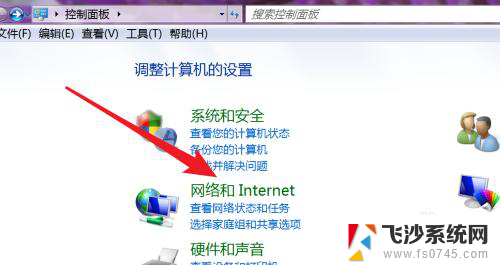
2.打开了网络和Internet设置页面,点击打开第一项‘网络和共享’

3.打开后,就可以看到这里有设置新连接的选项了。点击第一项,设置新的连接或网络。
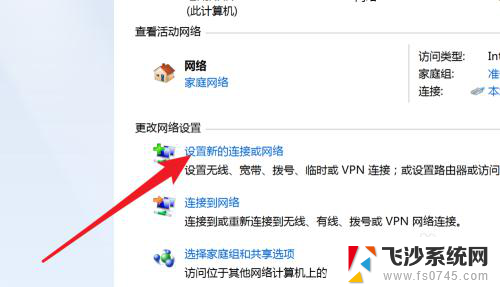
4.打开后,这里有很多连接选项,选哪一个呢?设置宽带的是选择第一个,‘连接到Internet’
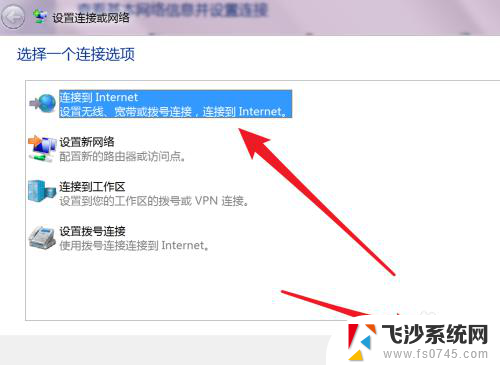
5.这里只有一个选项,PPPoE就是宽带上网。也就是ADSL上网方式,现在绝大多数的宽带都是这种方式。点击一下这个选项。
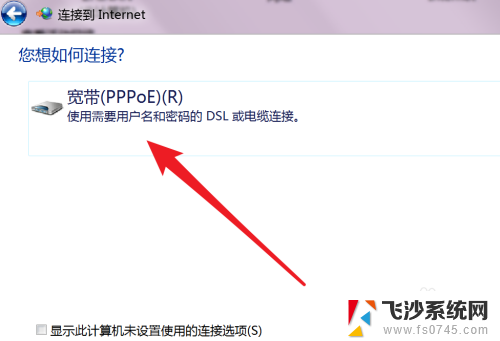
6.在这里输入你的宽带的账号和密码就行了,名称可以按默认的就行。点击下方的连接按钮。
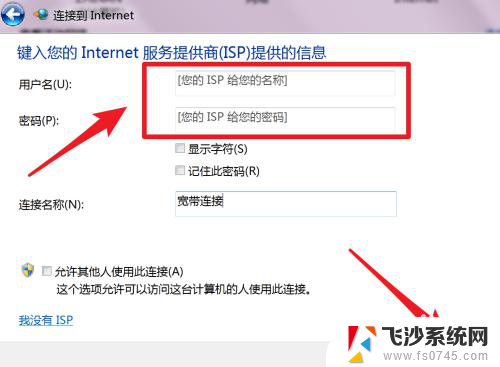
7.设置完毕,现在就可以连接拨号上网了。
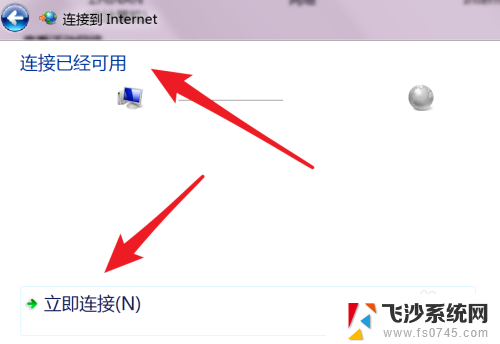
8.下次在哪里点击拨号?如果你的也是win7系统,那就在右下角的网络图标里。点击一下会弹出这个窗口的,宽带连接就在这里了,点击打开就有连接的按钮了。
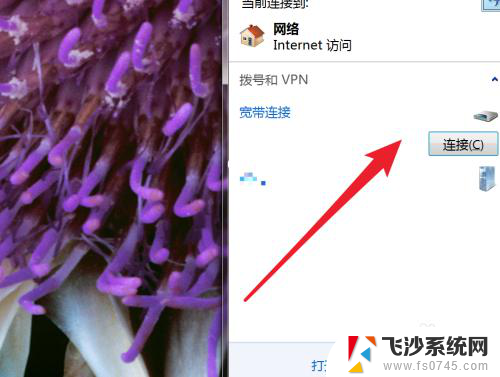
以上就是电脑上如何设置宽带连接的全部内容,如果遇到这种情况,你可以根据小编的操作来解决,非常简单快速,一步到位。
电脑上如何设置宽带连接? 电脑如何设置有线宽带连接相关教程
-
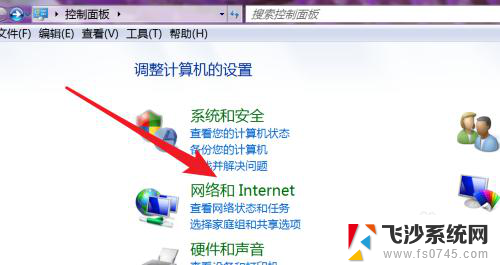 电脑如何直接连接宽带 如何在电脑上设置宽带连接
电脑如何直接连接宽带 如何在电脑上设置宽带连接2024-02-08
-
 电脑台式怎么连接宽带 台式电脑如何设置宽带连接
电脑台式怎么连接宽带 台式电脑如何设置宽带连接2023-12-04
-
 宽带网线可以直接连接电脑吗 宽带网线连接电脑后需要怎样设置才能上网
宽带网线可以直接连接电脑吗 宽带网线连接电脑后需要怎样设置才能上网2023-11-22
-
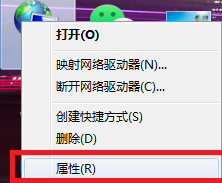 如何设置电脑宽带网络连接 宽带网络如何在台式电脑上进行连接
如何设置电脑宽带网络连接 宽带网络如何在台式电脑上进行连接2024-01-16
- 电脑连上网线之后怎么设置 宽带网线连接设置
- 电脑怎么进行宽带连接设置 电脑如何设置宽带连接步骤
- 电脑宽带密码怎么查看密码 如何修改宽带连接密码
- 网线接好后电脑要怎么设置才能上网 宽带网线连接电脑上网设置
- 台式电脑宽带连接错误651 宽带连接出现651错误怎么办
- 如何连电脑宽带连接 电脑连接网络方法
- 文档开始栏隐藏了怎么恢复 word开始栏如何隐藏
- 笔记本电脑调节亮度不起作用了怎么回事? 笔记本电脑键盘亮度调节键失灵
- 笔记本关掉触摸板快捷键 笔记本触摸板关闭方法
- 电视看看就黑屏怎么回事 电视机黑屏突然没图像
- word文档选项打勾方框怎么添加 Word中怎样插入一个可勾选的方框
- 宽带已经连接上但是无法上网 电脑显示网络连接成功但无法上网怎么解决
电脑教程推荐
- 1 笔记本电脑调节亮度不起作用了怎么回事? 笔记本电脑键盘亮度调节键失灵
- 2 笔记本关掉触摸板快捷键 笔记本触摸板关闭方法
- 3 word文档选项打勾方框怎么添加 Word中怎样插入一个可勾选的方框
- 4 宽带已经连接上但是无法上网 电脑显示网络连接成功但无法上网怎么解决
- 5 iphone怎么用数据线传输文件到电脑 iPhone 数据线 如何传输文件
- 6 电脑蓝屏0*000000f4 电脑蓝屏代码0X000000f4解决方法
- 7 怎么显示回车符号 Word如何显示换行符
- 8 cad2020快捷工具栏怎么调出来 AutoCAD2020如何显示工具栏
- 9 微信怎么图片和视频一起发 微信朋友圈怎么一起发图片和视频
- 10 qq电脑登陆需要手机验证怎么取消 电脑登录QQ取消手机验证步骤